- Kennisbank
- CRM
- Bellen
- Gesprekken ontvangen in de HubSpot browser
Gesprekken ontvangen in de HubSpot browser
Laatst bijgewerkt: 2 december 2025
Beschikbaar met elk van de volgende abonnementen, behalve waar vermeld:
-
Sales Hub Starter, Professional, Enterprise
-
Service Hub Starter, Professional, Enterprise
Bij het beantwoorden van inkomende oproepen in HubSpot kun je:
-
Records openen en notities schrijven vanaf je bureaublad: Je hoeft geen gesprekken meer door te schakelen naar je mobiele telefoon, zodat je gesprekken direct vanaf je computer kunt beheren.
-
Gesprekken opslaan op de gespreksindexpagina: Zodra een gesprek wordt beantwoord, wordt het opgeslagen in de gespreksindex, zodat je realtime aantekeningen kunt maken en het gesprek na afloop kunt bekijken.
Belangrijke informatie & beperkingen
Houd rekening met de volgende belangrijke informatie en beperkingen voordat je gesprekken ontvangt in HubSpot:
- Je moet een ondersteunde browser gebruiken om gesprekken te ontvangen in HubSpot. Safari wordt niet ondersteund met inkomende browsergesprekken.
- Als je een Super Admin bent, lees dan hoe je je account kunt instellen op de meest bijgewerkte versie van de belafstandsbediening.
Inkomend bellen instellen
- Configureer een HubSpot nummer.
- Leer hoe je gesprekken routeert naar de HubSpot browser.
Inkomende gesprekken ontvangen in de HubSpot browser
Nadat je het door HubSpot verstrekte telefoonnummer en de belmethode van je apparaat hebt ingesteld op Bellen in HubSpot browser, ben je klaar om oproepen te ontvangen in de HubSpot browser.
Open het gespreksvenster en bel op afstand in de HubSpot browser
Om het gespreksvenster te openen en op afstand te bellen:
- Klik op het pictogram calling bellen in de navigatiebalk rechtsboven.
- Klik op het pictogram Meldingen en klik vervolgens op tabblad Gesprek openen. Het oproepvenster verschijnt. Het moet geopend blijven om oproepen te ontvangen in je HubSpot browser.
- Klik in het oproepvenster op Dialer gebruiken vanuit dit venster.
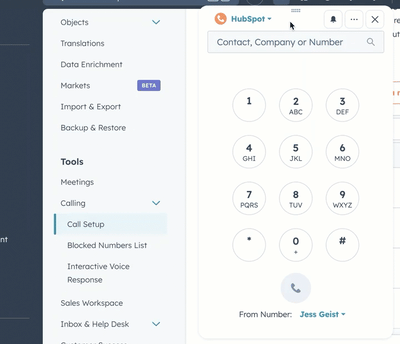
- Je kunt nu inkomende gesprekken ontvangen in je HubSpot browser of in het gesprek op afstand.
Inkomende gesprekken beantwoorden in de HubSpot browser
Inkomende gesprekken naar je inkomende telefoonnummer verschijnen in een call remote dialoogvenster naast het calling bellen pictogram op de navigatiebalk rechtsboven en in het gespreksvenster. Je kunt de oproep op beide plaatsen beantwoorden.
De naam van de inkomende telefoon, de naam van de contactpersoon, het telefoonnummer, de bedrijfsnaam, de foto en een link naar het record van de contactpersoon kunnen worden weergegeven.
Let op: nummerweergave werkt mogelijk niet als je meerdere contactpersonen of bedrijven met hetzelfde telefoonnummer hebt.
Een inkomend gesprek beantwoorden op de oproepafstandsbediening of het oproepvenster:
- Klik op het pictogram calling beantwoorden.
- U kunt tijdens het gesprek acties ondernemen, zoals het maken van notities en het bekijken van het contactrecord.
Acties tijdens het gesprek
Tijdens een gesprek kunt u de volgende acties uitvoeren op de gespreksafstandsbediening of het gespreksvenster:

- ellipses Microfoon- of luidsprekerapparaat wijzigen: klik op het pictogram met de drie horizontale punten rechtsboven.
- circleFilled Gesprek opnemen: klik op hetpictogram Opnemen . Voor inkomende gesprekken, als je Gesprek opnemen toestaan hebt ingeschakeld voor je account, begint het inkomende gesprek naar het HubSpot nummer automatisch met opnemen. Voordat de opname begint, krijgt de inkomende beller een melding dat het gesprek wordt opgenomen en dat hij of zij toestemming geeft voor de opname door aan de lijn te blijven.
- playerPause De beller in de wachtstand plaatsen (alleen bij inkomende gesprekken): klik op het pictogram Wachtstand . In de wachtstand hoort de beller wachtmuziek. Om een beller uit de wacht te halen, klik je nogmaals op Hold.
- dataSync Gesprek in de wacht doorverbinden (alleen inkomende gesprekken): klik op het pictogram Doorverbinden . Voer in het veld Zoeken naar vertegenwoordiger de naam in van de vertegenwoordiger naar wie je wilt doorverbinden. Klik vervolgens op Doorverbinden voltooien. Als hij klaar is, kan de beginnende vertegenwoordiger ophangen. De doorverbindende vertegenwoordiger kan dan op Doorverbinden voltooien klikken om de beller uit de wachtstand te halen en het gesprek te hervatten.
- record Jezelf dempen: klik op het pictogram Dempen .
- grid Een extensie invoeren/Toegang tot de kiezer: klik op het Toetsenbord icoon.
- breezeSingleStar Breeze Assistant vragen stellen over uw gesprek (alleen gesprek op afstand): klik op het Breeze Assistant pictogram om nuttige context te krijgen zonder te hoeven wachten tot het transcript verwerkt is.
Gesprek bekijken in de HubSpot browser
Nadat het gesprek is beëindigd, wordt je gevraagd om de volgende acties in het gespreksvenster uit te voeren:
- Gespreksresultaat selecteren: om een gespreksresultaat te selecteren, klik je op het vervolgkeuzemenu Selecteer resultaat en selecteer je een resultaat.
- Gesprekstype selecteren (alleenSales Hub Professional en Enterprise ): als aangepaste gespreks- en vergadertypen zijn ingeschakeld, klik je op het vervolgkeuzemenu Gesprekstype selecteren en selecteer je het gesprekstype.
- Schrijf notities over het gesprek: voer notities in het tekstvak in.
- Maak een opvolgingstaak: klik op Opvolgingstaak maken om een taak te maken.
- Opslaan en afsluiten: klik rechtsboven op Gereed.
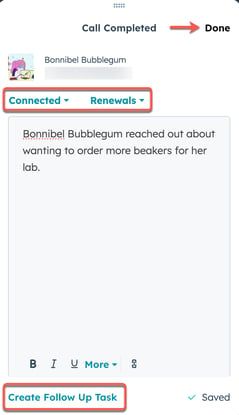
Gemiste oproepen
Als je een inkomend gesprek niet kunt beantwoorden, hoort de gebruiker het bericht: "Het spijt me. De persoon die u bereikt is niet beschikbaar. Probeer het binnenkort nog eens." Je ontvangt een melding dat het gesprek is geregistreerd. Als je Opname van gesprekken toestaan hebt ingeschakeld, kunnen je inkomende bellers voicemails achterlaten. Meer informatie over toegang tot voicemails vind je op de pagina Oproepindex.